creo自定义视图方向的方法
- 时间:2020-08-29 11:27
- 来源:下载吧
- 编辑:weijiayan
creo这款软件是一款功能强大的图像绘图工具,通过使用这款软件我们可以在操作电脑的时候进行一些实体模型的创建,并且还可以给这些模型添加非常逼真的效果,大家都知道在设计这种3D实体模型的时候,需要变换不同的视图来查看效果,这样才能让每一个视图下的实体看起来更加逼真,不过还有一些用户不知道要怎么设置这个视图的方向,那么接下来小编就跟大家分享一下creo这款软件自定义视图的操作方法吧,感兴趣的朋友不妨一起来看看这篇方法教程,希望能帮到大家。
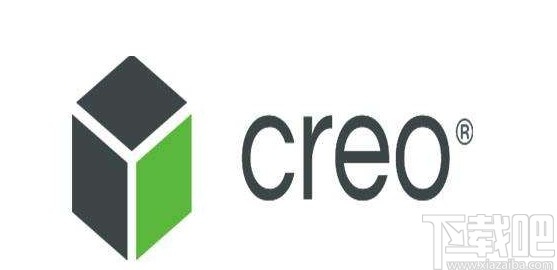
方法步骤
1.首先第一步,我们打开软件之后打开一个实体文件,打开之后在文件界面中点击已命名视图这个图标之后,选择其中的重定向选项并点击。

2.点击重定向之后,我们打开保存的视图这个选项下方的一些选项,选择想要自定义的视图方向之后,在名称一栏中设置好名称。

3.设置好名称之后保存修改,然后我们再次点击已命名视图这个图标,在出现的选项中就有刚才我们自定义保存的那一个视图了,我们点击它即可进行自定义视图的切换。
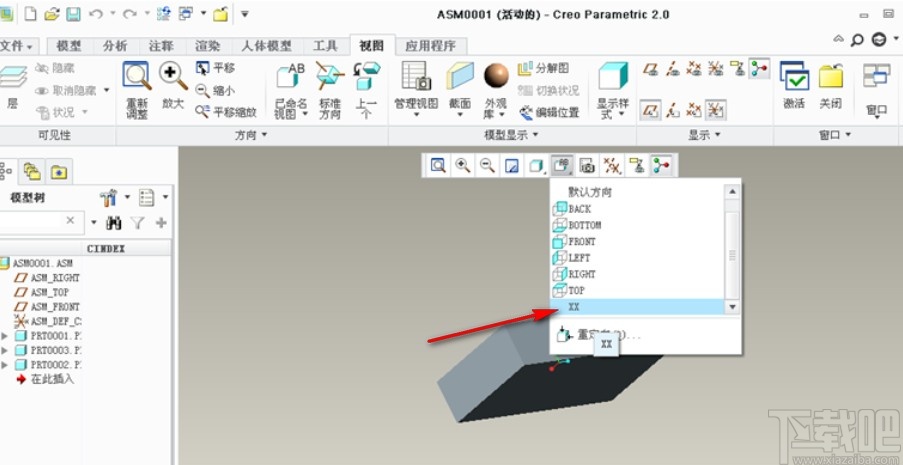
4.最后视图切换之后如下图中所示,我们可以根据自己的需求多创建一些自定义视图,方便操作的时候进行切换。

使用上述教程中的操作方法我们就可以在使用creo这款软件的时候自定义视图方向了,有需要的朋友赶紧试一试这个方法吧,希望这篇方法教程能够对大家有所帮助。
最近更新
-
 淘宝怎么用微信支付
淘宝怎么用微信支付
淘宝微信支付怎么开通?9月5日淘宝公示与微信
- 2 手机上怎么查法定退休时间 09-13
- 3 怎么查自己的法定退休年龄 09-13
- 4 小红书宠物小伙伴怎么挖宝 09-04
- 5 小红书AI宠物怎么养 09-04
- 6 网易云音乐补偿7天会员怎么领 08-21
人气排行
-
 易剪辑给视频添加马赛克的方法
易剪辑给视频添加马赛克的方法
易剪辑是一款功能强大的视频编辑软件,该软件体积小巧,但是给用
-
 爱拍电脑端调整视频播放速度的方法
爱拍电脑端调整视频播放速度的方法
爱拍电脑端是一款功能齐全的视频编辑软件,该软件界面直观漂亮,
-
 snapgene下载安装方法
snapgene下载安装方法
snapgene是一款非常好用的分子生物学模拟软件,通过该软件我们可
-
 ae2020导出视频的方法
ae2020导出视频的方法
ae这款软件的全称是AfterEffects,是一款世界著名的拥有影像合成
-
 mouse rate checker下载安装方法
mouse rate checker下载安装方法
mouseratechecker是一款检测鼠标DPI和扫描率综合性能的软件,可以
-
 packet tracer汉化操作方法
packet tracer汉化操作方法
CiscoPacketTracer是一款思科模拟器,它是一款非常著名的图形界面
-
 manycam下载使用方法
manycam下载使用方法
manycam是一款非常实用且功能强大的摄像头美化分割软件,它拥有非
-
 ms8.0下载安装的方法
ms8.0下载安装的方法
MaterialsStudio8.0是一款功能强大的材料模拟软件,模拟的内容包
-
 blender设置中文的方法
blender设置中文的方法
blender是一款开源的跨平台全能三维动画制作软件,该软件功能十分
-
 blender复制物体的方法
blender复制物体的方法
blender是一款高效实用的跨平台全能三维动画制作软件,该软件不仅
